
kintoneって検索機能も優秀ですよね。
特に全体検索はkintone全体から探したい情報を検索できるので頻繁に活用しています。

全体検索の良い所はファイル内検索ができることです。
例えば添付したPDF内の文字列まで検索できます。

便利な全体検索ですが、残念ながらできないこともあります。
- 全体検索を使うことでkintoneに登録した情報を抽出できます。
- 全体検索を使うことで添付ファイル(文書ファイル)まで抽出できます。
- 全体検索を使うことでアプリやスペース(スレッド)へのアクセスもスムーズになります。
- 全体検索ではOR検索・NOT検索・類義語検索はできません。
- 高度な検索を行いたいなら「Chakitto」を使うという選択肢もあります。
kintoneの検索機能とは
kintoneはデータを蓄積するデータベースの役割も持っています。
折角貯め込んだデータも使わなければ意味がありませんよね。
しかし、データが多くなってくると見つけるのも一苦労です。
kintoneは検索機能も優れています。
以下の検索機能が標準で用意されています。
- レコード一覧画面の絞り込み(漏斗アイコン)
- アプリ内検索(アプリ画面の右上検索窓)
- スペース内検索(スペース画面の右上検索窓)
- 全体検索(ポータル画面の右上検索窓)
この記事では、この中から全体検索について取り上げます。
ポータル画面右上に検索窓があります。これが全体検索の機能です。
全体検索を使えば、登録したレコードの内容やコメントの投稿文から部分一致するものを抽出することができます。
「全体」検索ですので、自分がアクセスできる範囲であればkintone全体から検索します。
これくらいは普通ですが、更にやばいところが添付ファイルの中身まで検索できるという点です。
Office系のファイルやPDFなど、文字列で検索できる文書ファイルであれば、その中身まで検索を行い、部分一致するものを抽出してくれます。
下図のように検索窓に「kintone」と入力して検索すると、ファイル名だけでなくファイルの中身まで検索されていることが分かります。
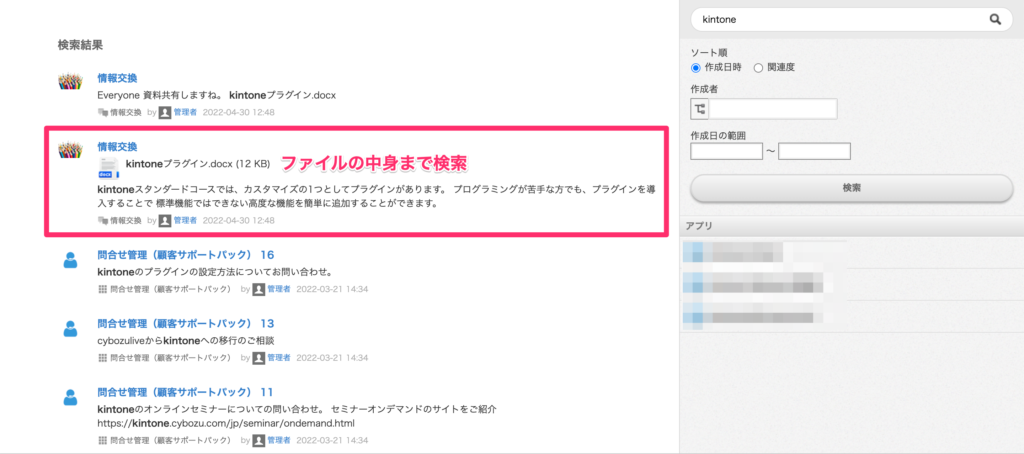
ファイル管理のアプリを作り、そこに手順書やマニュアルなどを蓄積している方もいらっしゃるのではないでしょうか。
しかし、いざ欲しい資料があったときにレコード一覧を眺めて見つけるのは大変ですよね。
レコード件数が多くなれば尚更です。
「このシステムの手順書どれだっけ?」「この機能の使い方どうするんだっけ?」といったときにシステム名を入れたり、機能名をいれてドキュメントを簡単に見つけることができます。
また、全体検索はアプリやスペース(スレッド)へのアクセスもスムーズになります。
アプリが数十、数百個となると、アプリ一覧から特定のアプリを探してアクセスすることも一苦労です。
全体検索を使うことでアプリ名から特定のアプリを抽出することもできます。
スペース(スレッド)も同様に検索できます。
これでアプリ一覧やスペース一覧から探す手間が省けます。
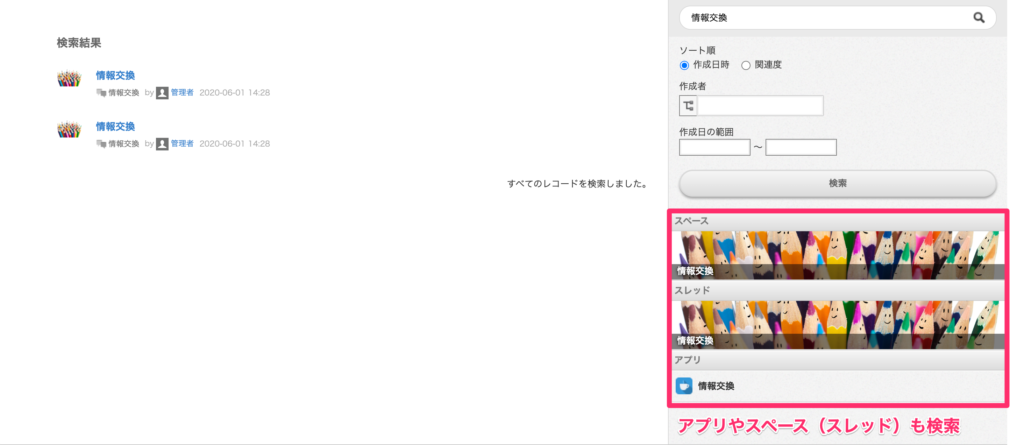
更にアプリコードを設定しているアプリに対しては、レコード番号(アプリコード+番号)で検索すると、そのレコードへのアクセスも簡単になります。
ここまで全体検索の良いところを見てきましたが、残念ながら機能的にできないこともいくつかあります。
❌OR検索やNOT検索はできない
スペースで区切ることで「いずれのキーワードも含むものを抽出するAND検索」はできます。
しかし、「いずれかのキーワードを含むOR検索」や「いずれのキーワードも含まないNOT検索」はできません。
レコードであれば、レコード一覧画面の絞り込み機能を使うことでOR検索やNOT検索は可能です。
❌検索キーワードによっては抽出できない
日本語1文字、英数字の単語の一部分のみなど、検索キーワードによっては実際は含んでいるものであっても抽出できない場合があります。
例えば、「kintone」というワードが含まれている投稿に対して、「kin」と検索してもヒットしません。
英数字に対しては単語単位ですので、この場合は「kintone」と検索する必要があります。
❌あいまい検索(類義語検索)はできない
入力したキーワードを含むものしか抽出できません。
パソコン、PC、コンピュータ、端末…
このように類義語であってもパソコンは「パソコン」でしか抽出できません。
検索機能のまとめ
検索条件は公式のkintoneヘルプにも記載がありますので、検索キーワード入力時の注意事項も合わせてご覧ください。なお、「アプリ内検索」「スペース内検索」も仕組みは同様で、検索対象の範囲が異なります。
アプリ内検索であれば、開いているアプリ内の情報のみから検索します。
スペース内検索であれば、開いているスペース内の情報のみから検索します。
類義語検索をしたい、AIを搭載したいなど、より高度な検索を行うためには連携サービスを利用することもおすすめです。
JBCCさんが提供する「Chakitto」を使えば、高度な検索だけでなくチャットボットのようにチャット形式で質問することもできます。
なんと無料トライアルもできますので、気になられた方はお試しされてみてはいかがでしょうか。
- 全体検索を使うことでkintoneに登録した情報を抽出できます。
- 全体検索を使うことで添付ファイル(文書ファイル)まで抽出できます。
- 全体検索を使うことでアプリやスペース(スレッド)へのアクセスもスムーズになります。
- 全体検索ではOR検索・NOT検索・類義語検索はできません。
- 高度な検索を行いたいなら「Chakitto」を使うという選択肢もあります。

全体検索でファイルまで検索できることは非常に便利ですね。

私はJavaScriptやCSSなどのプログラムファイルを添付ファイルに保存しています。あの時はどうやって記述したっけ?と思ったら即検索します。

自分の備忘録を残して、それを検索する。
そんな使い方もできますね。